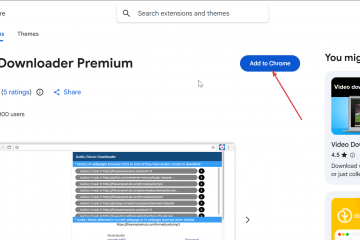O Logitech G920 oferece mais controle e realismo aos seus jogos de corrida, mas para executá-lo corretamente no Windows são necessárias algumas etapas. A maioria dos problemas vem de drivers ausentes, cabos soltos ou configurações incorretas do jogo. Este guia mostra como conectar o volante, instalar o Logitech G Hub, calibrar tudo e corrigir problemas comuns.
Mas antes de começar, certifique-se de ter o volante, os pedais, o adaptador de energia e uma porta USB livre. Isso evita atrasos durante a instalação.
Etapa 1: Conecte o hardware Logitech G920
Coloque o volante em uma mesa resistente ou suporte de corrida. Aperte as braçadeiras até que a roda não se mova mais. Aparafusá-lo a uma plataforma oferece a melhor estabilidade.


Em seguida, conecte o cabo do pedal na porta na distância entre eixos. Conecte o adaptador de energia para que o volante possa realizar feedback de força e autocalibração.
Agora, conecte o cabo USB ao PC. Use uma porta USB direta no seu computador. Evite hubs USB porque eles podem interromper a calibração ou causar desconexões.
Etapa 2: Instale o Logitech G Hub no Windows
Acesse o site oficial para baixar o instalador do Logitech G Hub. Em seguida, clique duas vezes no arquivo baixado e siga as instruções na tela para concluir a instalação. Isso fornece a interface necessária para gerenciar o alcance da direção, as ligações dos botões e o firmware.
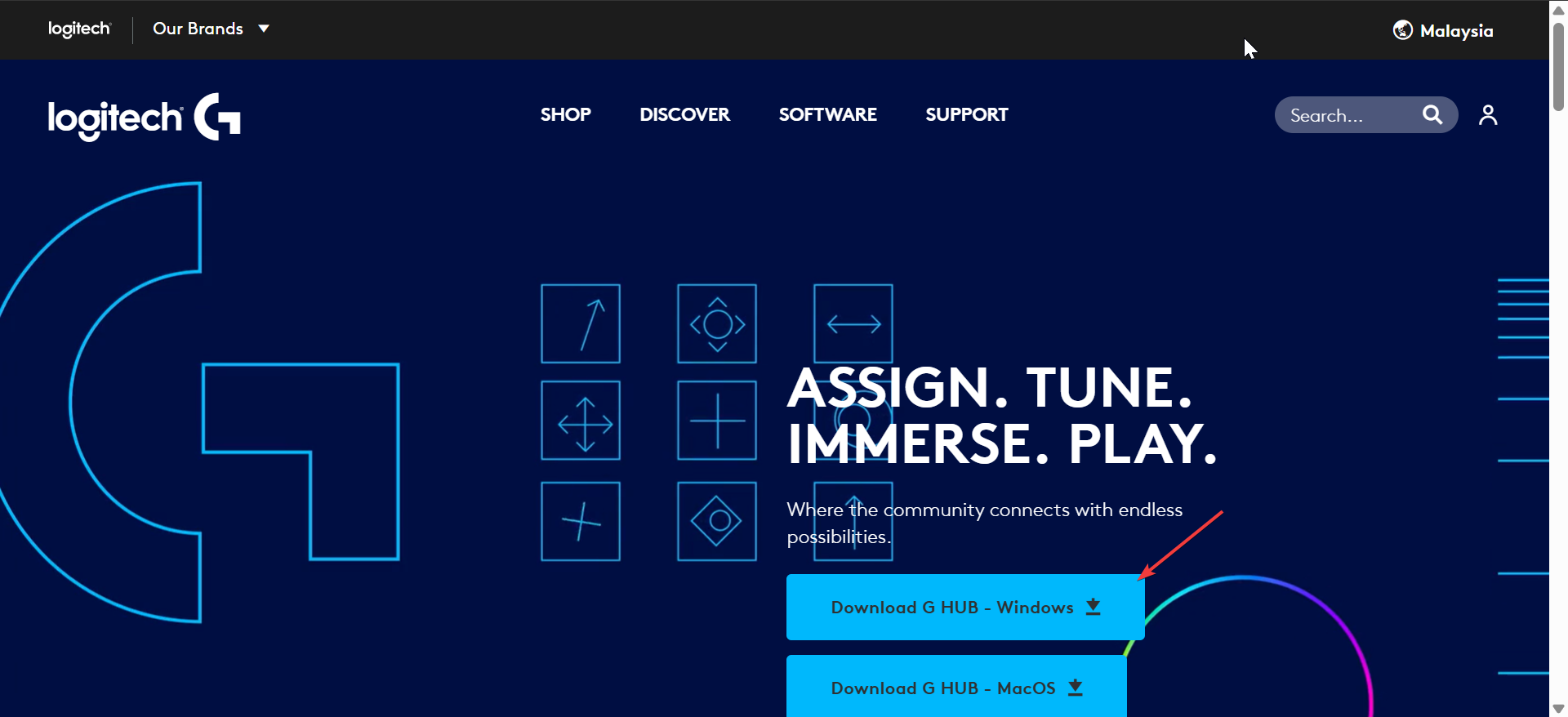
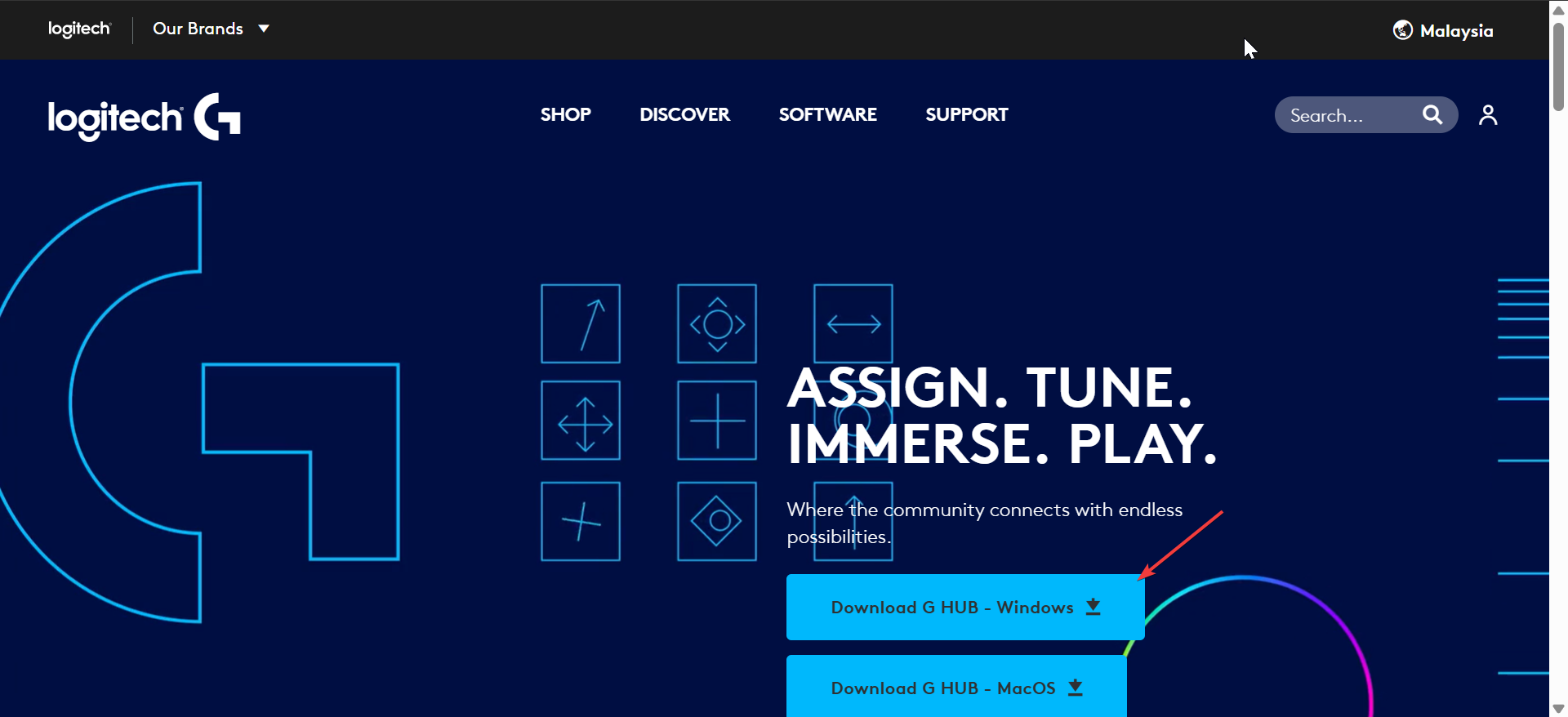
Após a conclusão da instalação, abra o G Hub e aplique todas as atualizações disponíveis para o volante G20 Racing. Agora, teste os pedais, a rotação do volante e os botões frontais. A calibração correta evita zonas mortas e direção irregular.
Etapa 3: configurar o G920 no Windows
Abra a lista de dispositivos do seu sistema e confirme se o G920 aparece como um controlador reconhecido. Caso contrário, reinicie o G Hub e reconecte o cabo USB. Quando tudo aparecer corretamente, gire o volante para a esquerda e para a direita, pressione cada pedal e experimente todos os botões. Todos os movimentos devem responder suavemente, sem saltos.
Dica: desative o gerenciamento de energia da porta USB no Gerenciador de dispositivos. Isso evita que o volante perca feedback de força após longas sessões de jogo.
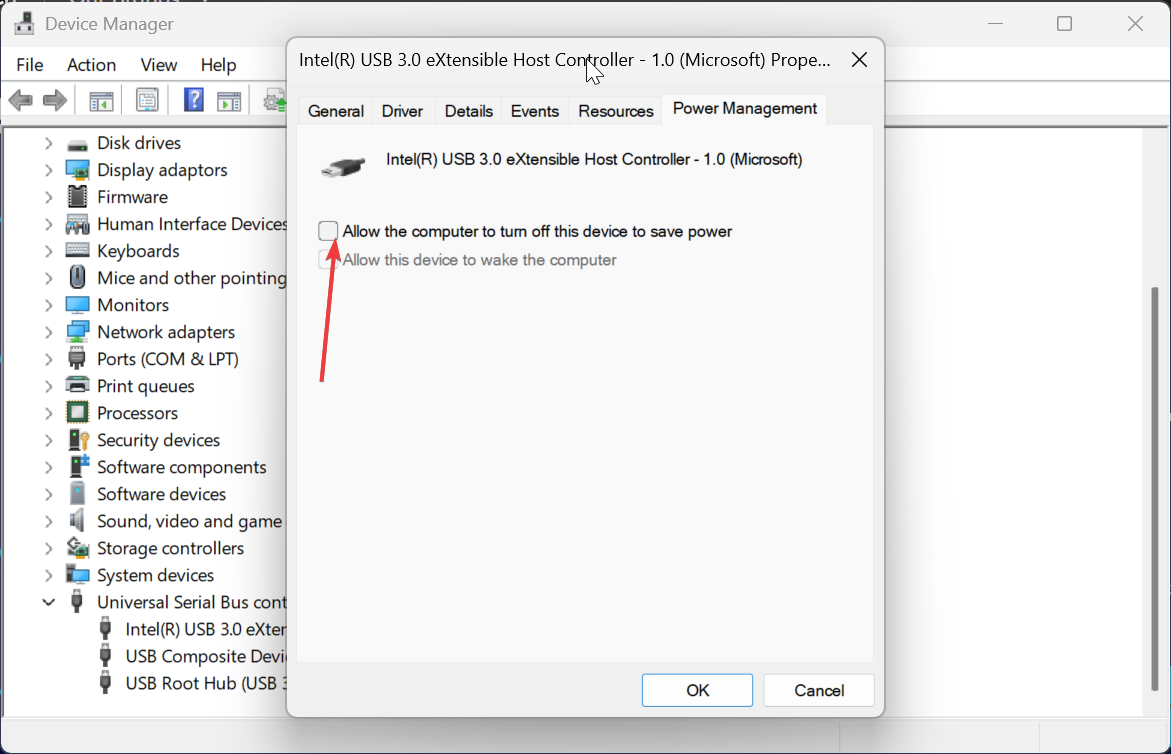
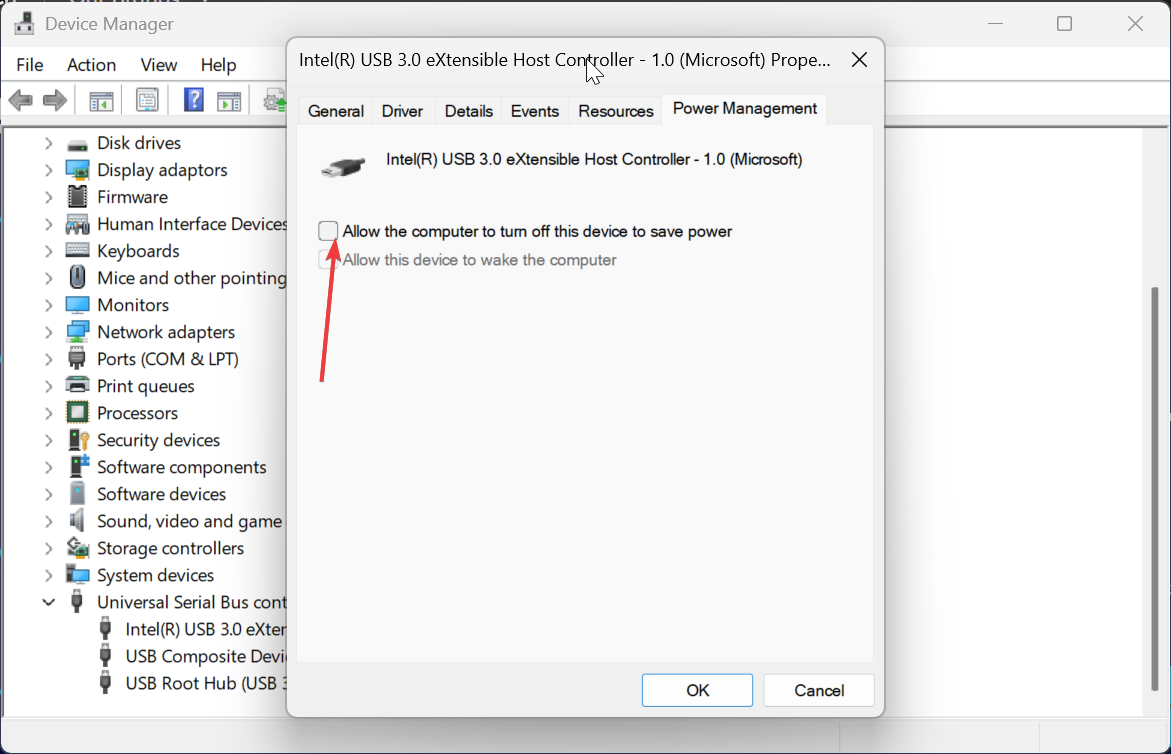
4. Configure o G920 em jogos de corrida para PC
Abra o menu do controlador do jogo e escolha Logitech G920 como dispositivo de entrada. Isso impede que o jogo use controles de direção genéricos.
Em seguida, altere o ângulo de rotação para corresponder ao seu estilo de direção. Muitos simuladores de corrida preferem 540 a 900 graus, enquanto jogos de arcade se beneficiam de ângulos mais baixos.
Por último, ajuste as configurações de force feedback. Comece com os valores padrão e ajuste o ganho e a sensibilidade para evitar cortes. O feedback adequado melhora o controle e reduz a tensão nas rodas.
Dica: jogos como Forza, Assetto Corsa e American Truck Simulator respondem bem ao feedback equilibrado e aos ângulos de rotação médios. Aplique predefinições ou copie os valores recomendados.
Corrigir problemas comuns de configuração do Logitech G920
Roda não detectada: tente uma porta USB diferente, reinicie o G Hub ou reinstale o driver. Controladores conflitantes também podem bloquear a detecção. Pedais não registrados: recalibre os pedais no G Hub. Verifique o cabo do pedal se nenhuma entrada aparecer durante o teste. Feedback de força fraco ou nenhum: confirme se o G Hub tem controle sobre o volante e se o feedback de força está ativado no jogo. A atualização do firmware geralmente restaura o feedback de força total. A roda gira ou é calibrada incorretamente: desconecte o cabo USB, reconecte a alimentação e aguarde um ciclo completo de calibração. O desalinhamento geralmente desaparece após uma reinicialização.
Dicas para melhor desempenho do G920
Adicione um tapete antiderrapante sob os pedais Proteja os cabos longe de peças móveis Mantenha o firmware atualizado
Perguntas frequentes
O G920 funciona com a maioria dos jogos de corrida para PC? Sim, a maioria dos títulos de corrida modernos suporta o volante, especialmente jogos que usam APIs de controlador padrão.
Posso usar um hub USB com o G920? USB direto da placa-mãe as portas oferecem a melhor estabilidade porque os hubs podem interromper o fornecimento de energia.
Por que meu volante puxa para um lado? A recalibração no G Hub geralmente corrige isso, especialmente após uma atualização ou desligamento inesperado.
O G920 suporta câmbios separados? Sim, você pode conectar o câmbio Logitech Driving Force opcional sem drivers adicionais.
Resumo
Conecte o volante, os pedais e a alimentação. Instale o Logitech G Hub no Windows. Atualize o firmware e calibre as entradas. Verifique a detecção nas configurações do controlador do Windows. Aplique as configurações corretas de feedback e roda do jogo.
Conclusão
Uma configuração adequada garante que seu Logitech G920 ofereça direção suave, entrada de pedal confiável e forte feedback de força em seus jogos de corrida favoritos. Reserve alguns minutos para proteger o hardware, instalar o G Hub e aplicar as configurações ajustadas no Windows e nos seus jogos. Depois que tudo funcionar corretamente, o G920 oferece uma experiência de direção precisa e envolvente que funciona bem na maioria dos títulos de corrida para PC.